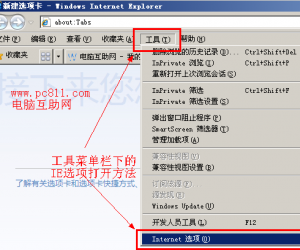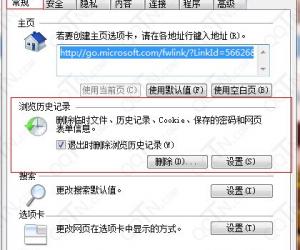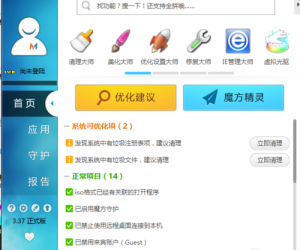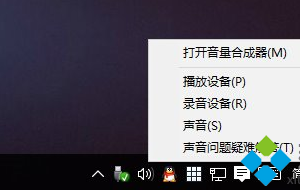Win7系统如何打开系统还原功能 Win7系统打开系统还原的图文教程
发布时间:2017-03-28 16:26:06作者:知识屋
Win7系统如何打开系统还原功能 Win7系统打开系统还原的图文教程 有时候,由于我们错删系统软件或者电脑中病毒了,就可能需要重装系统了,但是如果你有设置系统还原,也可以通过这个方法来修复电脑,那么Win7系统如何打开设置系统还原功能呢?不知道的朋友,请看以下文章。
方法:
1、右键点击桌面上的【计算机】图标,选择“属性”,打开【系统】窗口。
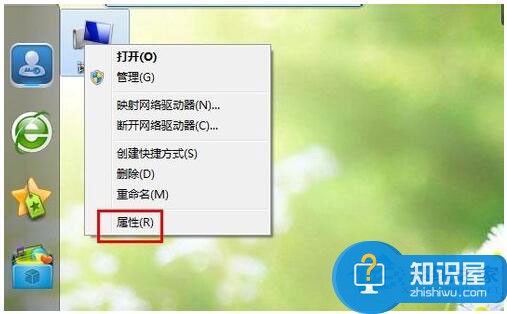
2、在【系统】窗口的左侧窗格中,选择【系统保护】选项卡。
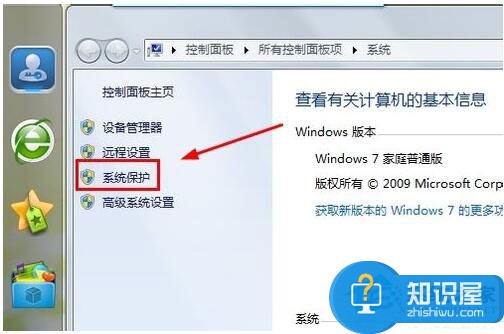
3、在【系统属性】对话框中选中需要开启还原点设置的驱动器,单击【配置】按钮。
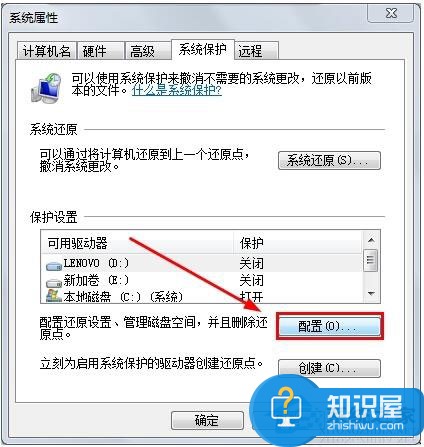
4、如果想打开还原系统设置和以前版本的文件的功能,请选择【还原系统设置和以前版本的文件】;如果想打开还原以前版本的文件的功能,请选择【仅还原以前版本的文件】。
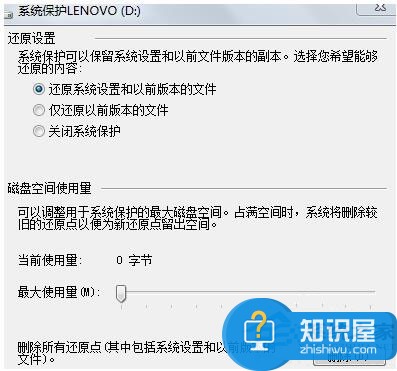
5、在【系统属性】-【系统保护】对话框中选中需要开启还原点设置的驱动器,单击【创建】按钮。
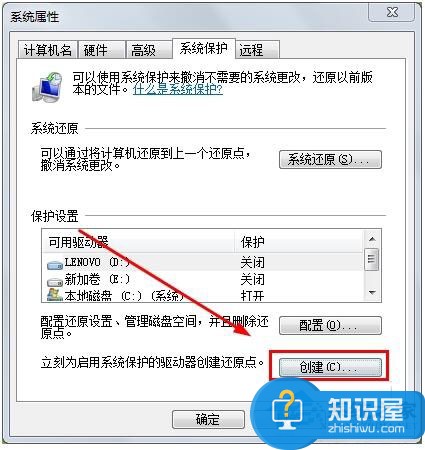
6、键入还原点名,可以帮助您识别还原点的描述,点击【创建】即可。
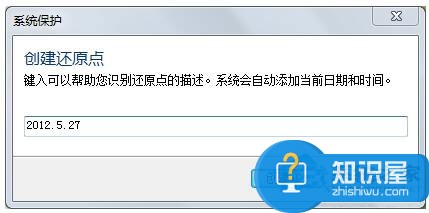
注意事项:
系统还原会占用很多的磁盘空间,酌情考虑使用。
知识阅读
软件推荐
更多 >-
1
 一寸照片的尺寸是多少像素?一寸照片规格排版教程
一寸照片的尺寸是多少像素?一寸照片规格排版教程2016-05-30
-
2
新浪秒拍视频怎么下载?秒拍视频下载的方法教程
-
3
监控怎么安装?网络监控摄像头安装图文教程
-
4
电脑待机时间怎么设置 电脑没多久就进入待机状态
-
5
农行网银K宝密码忘了怎么办?农行网银K宝密码忘了的解决方法
-
6
手机淘宝怎么修改评价 手机淘宝修改评价方法
-
7
支付宝钱包、微信和手机QQ红包怎么用?为手机充话费、淘宝购物、买电影票
-
8
不认识的字怎么查,教你怎样查不认识的字
-
9
如何用QQ音乐下载歌到内存卡里面
-
10
2015年度哪款浏览器好用? 2015年上半年浏览器评测排行榜!